Mac デスクトップの電源を入れる方法
知っておくべきこと
- Mac の電源ボタンを押します。 デバイスによって異なる場所に配置されます。
- Mac Pro の場合: 上部。 Mac mini、iMac、Mac Studio: 背面。
- ボタンの電源記号を探します。
この記事では、電源ボタンで Mac の電源を入れる方法と、それが機能しない場合の対処法について説明します。
Mac コンピュータの電源を入れる方法
Mac が電源コンセントに接続されている限り、電源ボタンを押すだけで電源を入れることができます。 ただし、その電源ボタンは、電源を入れようとしている Mac によって少し異なる場所にあります。
マックスタジオ
Mac Studio の電源を入れるには、3.5 mm ヘッドフォン ジャックの隣にある、背面左側 (正面から見て) にある電源ボタンを押します。 力のシンボルが付いた円形のボタンです。

アップル
マックミニ
Mac mini の電源ボタンは、背面右側 (正面から見て) 電源コード ポートの隣にあります。 これは、白い電源記号が付いた色分けされたボタンです。
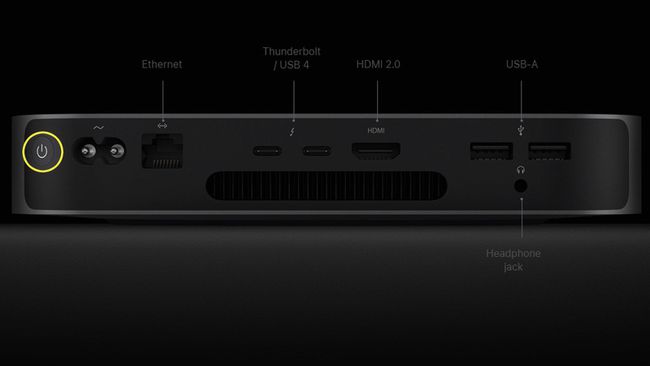
アップル
Mac mini とその電源投入機能の詳細については、Mac mini の電源を入れる方法に関するガイドをご覧ください。 **(編集者: その記事が公開されたらリンクを追加してください)**.
iMac
最新世代の iMac には、背面にも電源ボタンがあります。 左側 (正面から見て) にあり、他のポートから分離されています。 シャーシと同じ色で、典型的なパワーシンボルが特徴です。
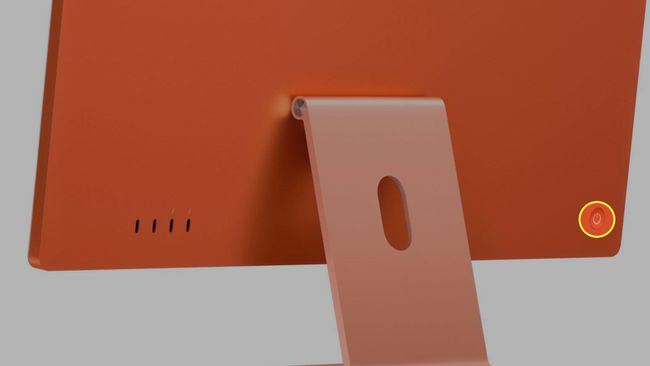
アップル
マックプロ
古い Mac Pro には前面に電源ボタンがありますが、最新世代の Mac Pro には上部に電源ボタンがあります。 キャリー ハンドルとその他の I/O ポートの隣にあります。
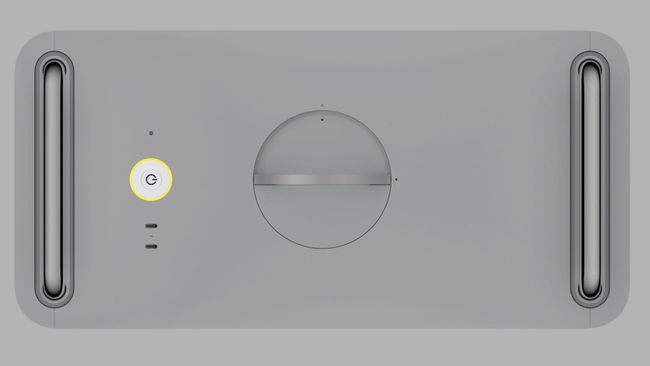
アップル
Mac の電源が入らない場合の対処法
Mac の電源ボタン したほうがいい それをオンにするためにあなたがする必要があるのはそれだけです。 電源は入るが、本来のようにオンにならない場合は、当社の Mac 起動時のトラブルシューティング記事. ただし、まったくオンにならない場合は、いくつか試してみることができます。
最初のステップは、電源ケーブルが Mac と壁に正しく差し込まれていることを確認することです。 疑わしい場合は、プラグを抜き、両端でプラグを差し込んでください。 また、必要に応じて壁のコンセントがオンになっていることを確認してください。
電源タップを使用している場合は、動作することがわかっているデバイスでテストして、それが Mac の電源が入らない原因かどうかを確認してください。 同じことが、使用するマルチポート電源アダプターまたはサージ プロテクタにも当てはまります。
あなたの Mac は特に熱くなっていますか? 熱波の最中に Mac を使用しようとしている場合、コンポーネントの状態を維持するために電源が入っていない可能性があります。 その可能性は低いですが、極端な状況では Mac の電源が入らないことがあります。 その場合は、冷めるまで待ってからもう一度お試しください。
詳細については、次の記事をご覧ください。 電源が入らない Mac を修正する.
よくある質問
-
Mac の電源をオフにするにはどうすればよいですか?
Mac の電源を切る最も簡単な方法は、 アップル macOS のメニュー。 開いて選択 シャットダウン コンピューターの電源をオフにします。
-
電源ボタンのない Mac デスクトップの電源を入れるにはどうすればよいですか?
いくつかのオプションがあります 電源ボタンなしで Mac の電源を入れる. 人気のある選択肢の 1 つは、 ウェイクオンLAN、インターネット経由でコンピューターの電源を入れることができます。 電源ボタンが壊れている場合は、修理が必要な場合があります。
